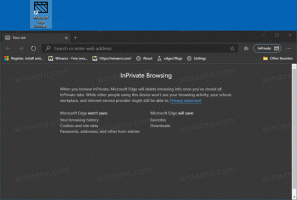إصلاح: لا تقوم سماعات الرأس بكتم صوت مكبرات الصوت في سطح مكتب XFCE Linux
منذ بعض الوقت ، قمت بالتبديل من Fluxbox إلى XFCE في نظام التشغيل الأساسي الخاص بي ، Arch Linux. لقد لاحظت سلوكًا غريبًا متعلقًا بنظام الصوت. ليس لدي نبض صوتي ، فقط ALSA. عندما قمت بتوصيل سماعات الرأس ، لم تكن مكبرات الصوت مكتومة الصوت. قبل تثبيت XFCE ، كان هذا بمثابة السحر. هنا حل بسيط لهذه المشكلة.
إذا كان نظام Linux الخاص بك يشبه نظامي ، أي بدون pulseaudio ولكن مع ALSA ، فأنت بحاجة إلى القيام بما يلي لحل مشكلة سماعات الرأس:
- افتح تطبيق Terminal المفضل لديك. تعد محطة XFCE الافتراضية خيارًا جيدًا.
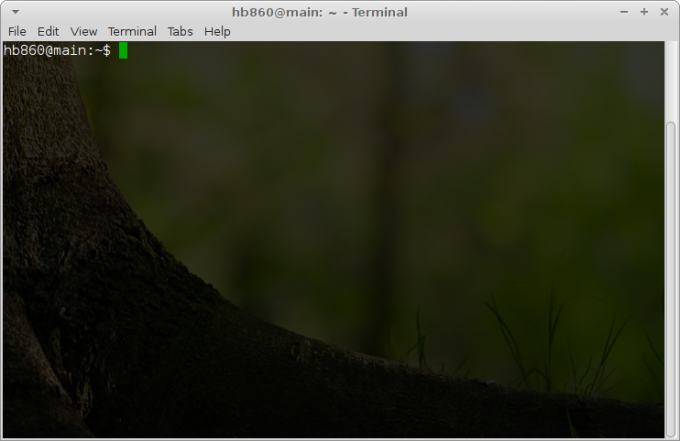
- اكتب الأمر التالي:
تشغيل alsamixer -V

سيبدأ هذا تطبيق alsamixer في وضع التشغيل. - باستخدام مفاتيح الأسهم ، مرر واجهة التطبيق إلى اليمين حتى ترى شريط التتبع المسمى "Auto-Mute".
- قم بتغيير قيمة Auto-Mute من معطل إلى ممكّن باستخدام مفاتيح الأسهم لأعلى / لأسفل:
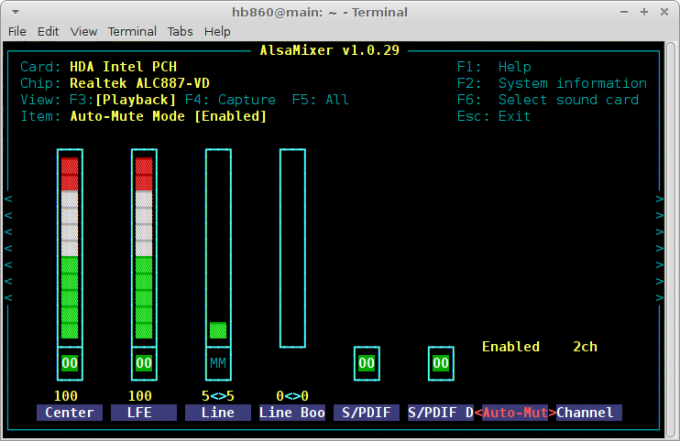
انتهيت. سيؤدي ذلك إلى تغيير سلوك جهاز الإدخال بشكل دائم وفوري. لا تحتاج إلى إعادة تشغيل جهاز الكمبيوتر الخاص بك أو أي شيء آخر.